Hogyan jelenítsük meg ismét az Excel eltűnt nyilakat az Excelben?
Bizonyos esetekben a legördülő lista nyílja eltűnik az Excel programban, még akkor is, ha rákattint a legördülő lista cellára, ami azt jelenti, hogy nem tudja megjeleníteni a legördülő listát, ha a nyíl eltűnik, ahogy a képernyőképen látható. Ez a cikk egy trükköt ad neked egy szívességet.
 A legördülő lista ismét eltűnt nyíljának megjelenítése egy opcióval
A legördülő lista ismét eltűnt nyíljának megjelenítése egy opcióval
Bizonyos esetekben a legördülő lista nyílja eltűnik, mert nincs bejelölve a Célon belüli legördülő menü neve.
1. Válassza ki a legördülő lista cellákat, majd kattintson a gombra dátum > Adatok érvényesítésetovább. Lásd a képernyőképet: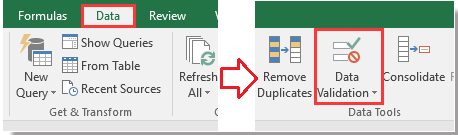
2. Ban,-ben adatok ellenőrzése párbeszédpanel Beállítások lapján lépjen az ellenőrzéshez Cellán belüli legördülő menü választási lehetőség. Lásd a képernyőképet: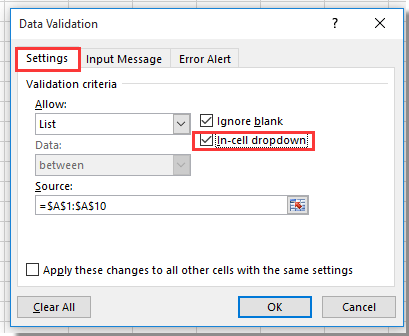
3. Óra OK a párbeszédpanel bezárásához, és láthatja a legördülő lista nyílját.
A legjobb irodai hatékonyságnövelő eszközök
Töltsd fel Excel-készségeidet a Kutools for Excel segítségével, és tapasztald meg a még soha nem látott hatékonyságot. A Kutools for Excel több mint 300 speciális funkciót kínál a termelékenység fokozásához és az időmegtakarításhoz. Kattintson ide, hogy megszerezze a leginkább szükséges funkciót...

Az Office lap füles felületet hoz az Office-ba, és sokkal könnyebbé teszi a munkáját
- Füles szerkesztés és olvasás engedélyezése Wordben, Excelben és PowerPointban, Publisher, Access, Visio és Project.
- Több dokumentum megnyitása és létrehozása ugyanazon ablak új lapjain, mint új ablakokban.
- 50% -kal növeli a termelékenységet, és naponta több száz kattintással csökkenti az egér kattintását!

